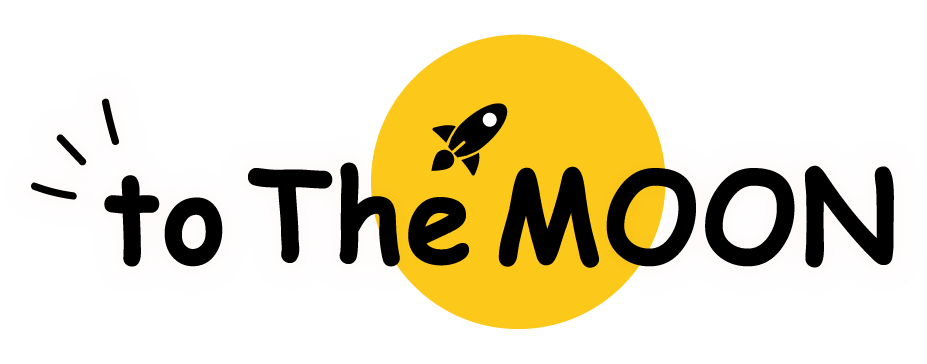アプリの画面と基本操作
利用者の投稿は、タイムラインに表示されます。
タイムラインには、 [All] と [Follow] があり、画面上部のタブをタップして表示を絞り込むことができます。
- [All] :利用者全員の投稿が表示されます
- [Follow] :自分の投稿と自分がフォローしているユーザの投稿が表示されます
また、タイムラインの投稿に対して、以下のことができます。
- 投稿に対して、「いいね!」をする
- 投稿の銘柄について、自分も「飲んだ!」レビューを投稿する
- 投稿の銘柄を、自分の「飲みたい」リストに登録する

お知らせや各種通知を、ニュースの画面に表示します。
ニュースの各画面は、画面をスライド(またはタブをタップ)して切り替えられます。
[お知らせ・記事]
日本酒に関する記事などを掲載します。
[おすすめのお店]
利用者から投稿された “おすすめのお店” を表示します。
スポンサーからのお店情報が掲載される場合もあります。
[アプリ情報]
バージョンアップ情報や規約の改定など、アプリに関するお知らせを掲載します。
[通知リスト]
ユーザに対して、以下の通知を表示します。
- 他のユーザから新しくフォローされたとき
- 自分の投稿が「いいね!」されたとき
- 自分がフォローしているユーザが新しい投稿をしたとき
- 酒蔵さん情報画面の[+酒]から登録依頼したお酒の登録結果が確定したとき
- 応援している酒蔵さんに新しいお酒が登録されたとき
👉通知リストには、過去30日分の通知が表示されます。
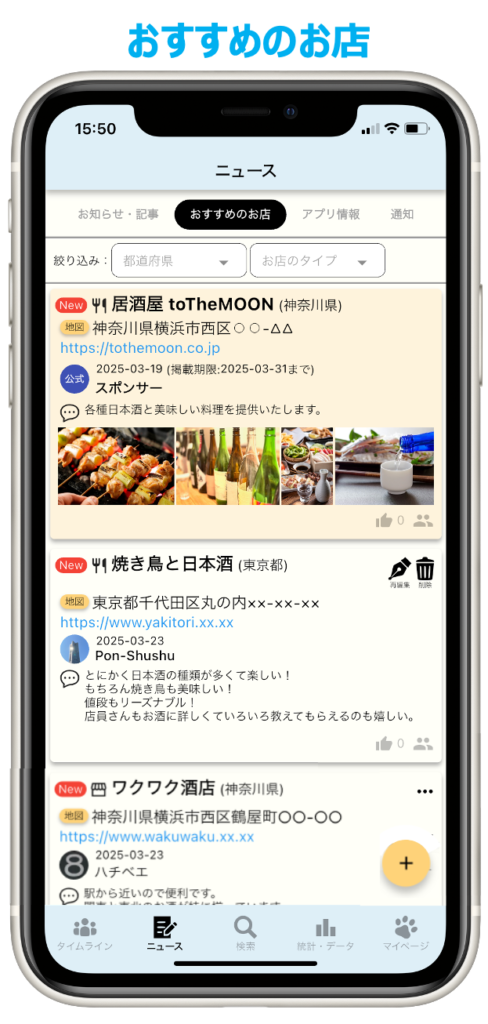
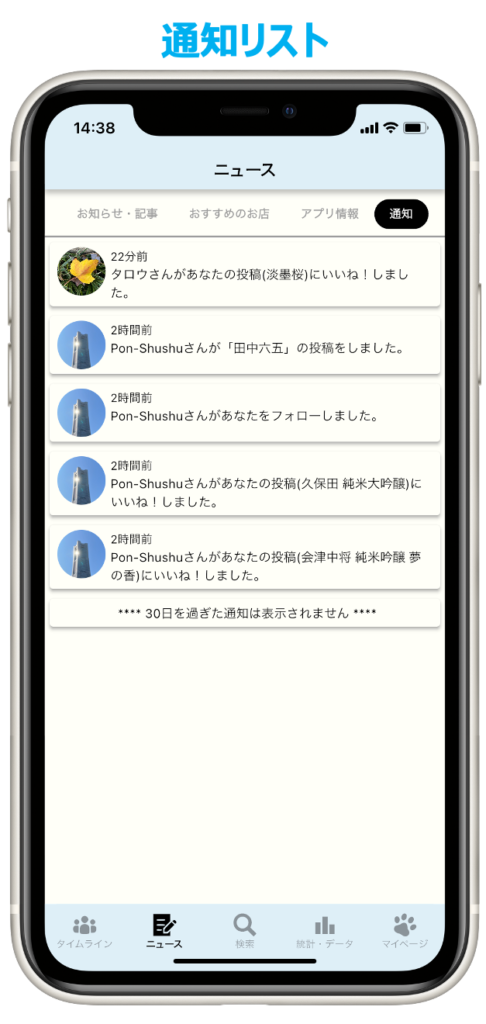
検索画面から、銘柄・酒蔵・ユーザを検索できます。
検索の各画面は、画面をスライド(またはタブをタップ)して切り替えられます。
[銘柄検索①]
銘柄名・酒蔵所在地の都道府県・特定名称酒の種類で、銘柄を検索します。
[銘柄検索②]
利用者の投稿の人となり評価にもとづいて、“人となり” から銘柄を検索します。
[酒蔵検索]
酒蔵名・酒蔵所在地の都道府県で、酒蔵を検索します。
[ユーザ検索]
ユーザ名で、利用者を検索します。
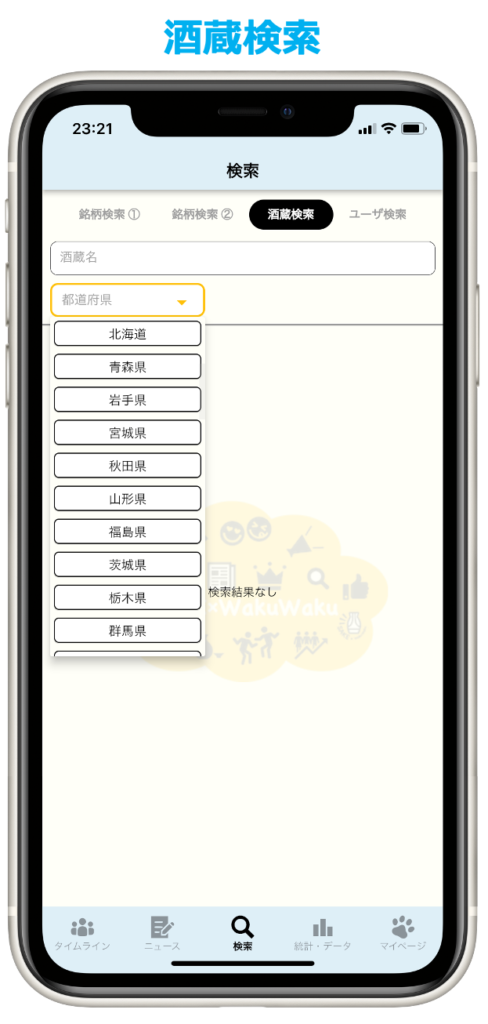
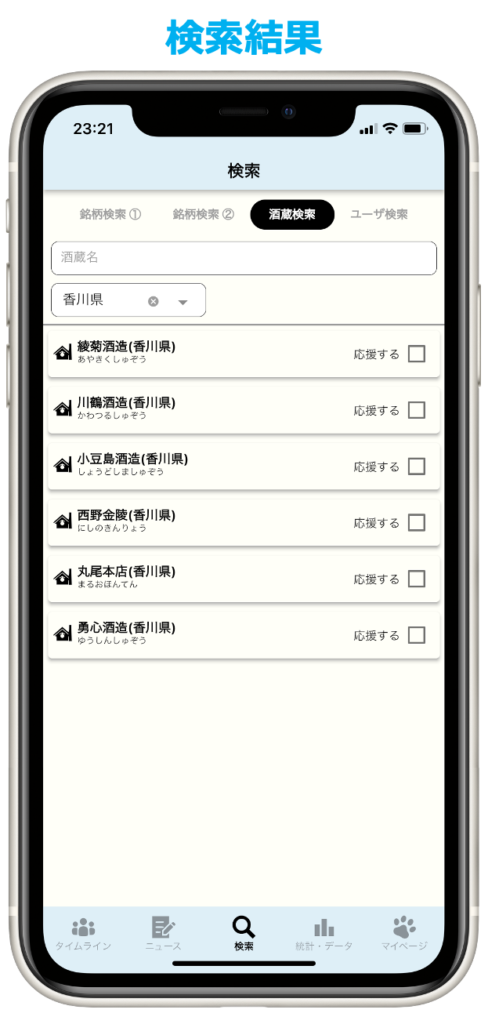
自分の飲んだ!投稿の履歴について、グラフ・日本地図・カレンダーで表示します。
統計・データの各画面は、画面をスライドして(またはタブをタップして)切り替えられます。
[飲んだお酒の種類]
特定名称酒の種類別に、飲んだお酒の割合を、円グラフで表示します。
[全国酒蔵制覇]
どこのお酒を飲んだか、酒蔵の所在地の都道府県を、日本地図に色をつけて表示します。
👉色のついた都道府県をタップすると、対象の酒蔵を表示します。
[飲んだ日カレンダー]
“飲んだ日” と投稿を、カレンダーで確認できます。
👉 “飲んだ日” が未登録の場合は表示されません。(カレンダー表示は “投稿日” ではありません)
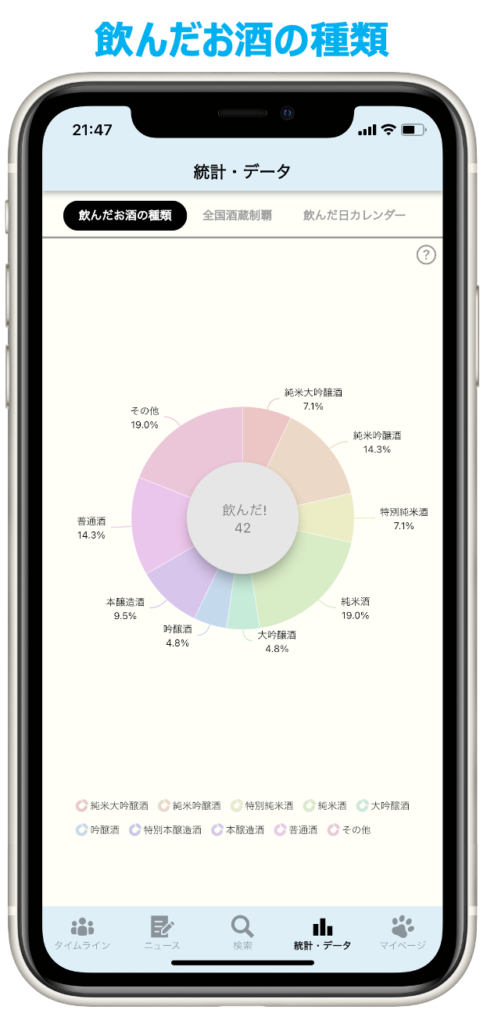
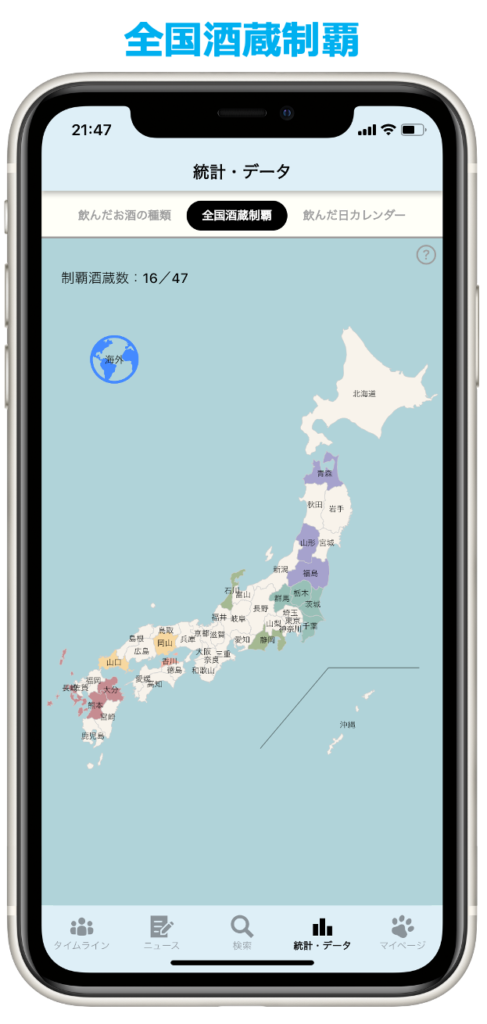
色のついた都道府県をタップすると、対象の酒蔵を表示します
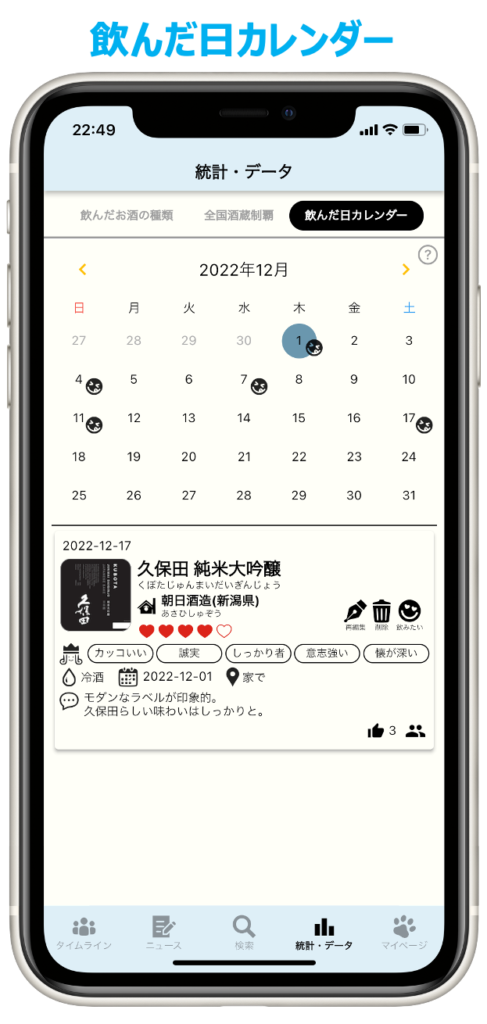
マイページに、「飲んだ!投稿リスト」と「飲みたいお酒リスト」を表示します。
2つのリストは、画面をスライドして(またはタブをタップして)切り替えられます。
また、マイページから、各種設定の変更やフォローリストの確認などが行えます。
[飲んだ!投稿リスト]
自分が投稿した「飲んだ!レビュー」を確認できます。
投稿の再編集・削除も、ここから行います。
👉表示の順番は、「並び順」を選択して変えることができます。
[飲みたい!お酒リスト]
「飲みたい!お酒」として登録したお酒を確認できます。
[フォローリスト]
自分がフォローしているユーザを確認できます。
フォローの設定・解除も、フォローリストのチェックボックスのON/OFFで行えます。
[フォロワーリスト]
自分をフォローしているユーザを確認できます。
[応援中の酒蔵リスト]
自分が応援している酒蔵を確認できます。
応援の設定・解除も、リストのチェックボックスのON/OFFで行えます。
[各種設定]
アカウント情報や通知設定の変更、下書きや “いいね!した投稿” の確認、ヘルプ情報・利用規約の確認、お問い合わせの送信などを行えます。

お酒の感想を投稿するとき
タイムラインにある、フローティングボタン(黄色い「飲んだ」マーク:![]() )から、飲んだ記録を入力できます。
)から、飲んだ記録を入力できます。
❶「飲んだ」マークをタップ
タイムラインにある黄色い「飲んだ」マークをタップします。
飲んだ感想を入力するための「飲んだ!レビュー」画面が表示されます。
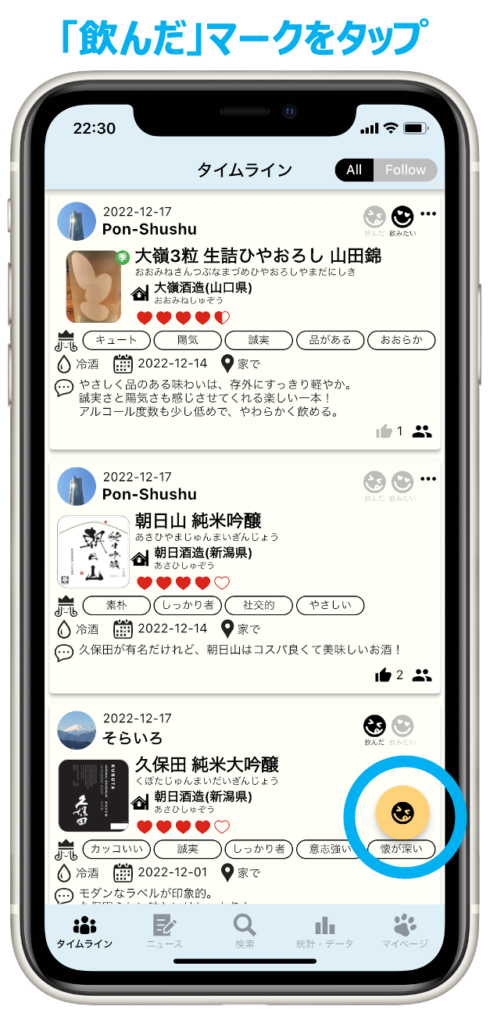
❷飲んだ!レビューを入力
飲んだお酒の感想を、レビュー画面で入力します。
入力できる項目は以下のとおりです。
- 好き度:ハートマークで、0.5から5.0までの範囲で記録できます
- 人となり:お酒の印象を、選択肢から5つまで選択できます
- 飲んだ日:飲んだ日をカレンダーから入力できます
- 飲み方:飲んだ時の飲み方を選択できます
- 場所:飲んだお店や買ったお店などを入力できます
- コメント:お酒の感想や一緒に食べたお料理など、自由にコメントを入力ください
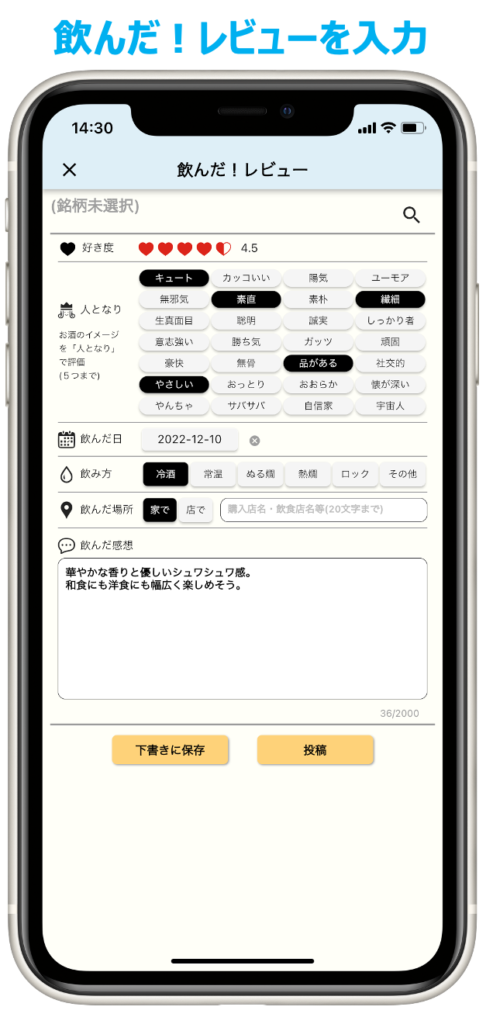
❸銘柄の選択
画面上部の検索マークをタップして、飲んだお酒の銘柄を検索・指定します。
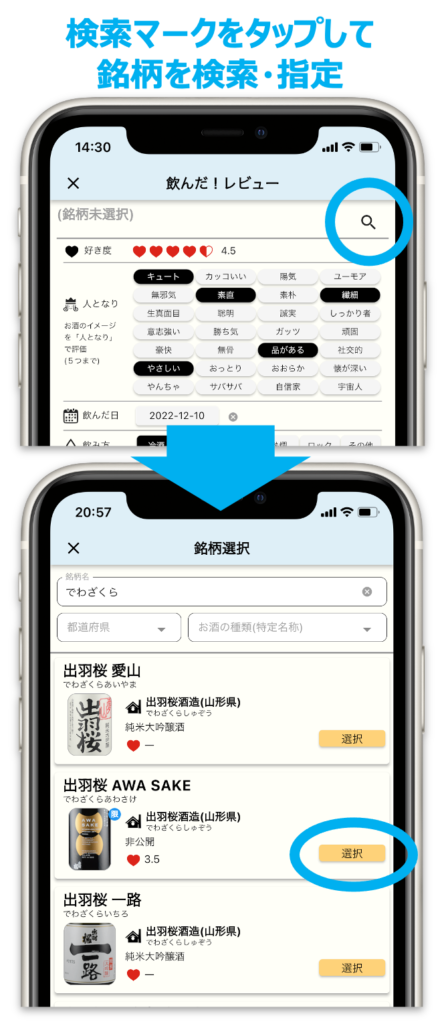
❹レビューを投稿(または下書きに保存)
銘柄の選択、飲んだ感想の入力が終わったら、レビューを投稿します。
レビューは、同じお酒を何度でも投稿できます(飲むたびごとに投稿できます)。
👉銘柄を指定しないと、飲んだ記録の投稿はできません(下書き保存は可能です)。
銘柄を指定せずに下書きに保存した場合は、下書きリストから再編集を行い、銘柄の検索・指定をしてください。
👉投稿が完了すると、タイムラインに表示されます。
また、銘柄詳細情報画面の “みんなのレビュー” にも表示されます。
👉自分の投稿は、マイページの「飲んだ!投稿リスト」から、確認・再編集・削除ができます。
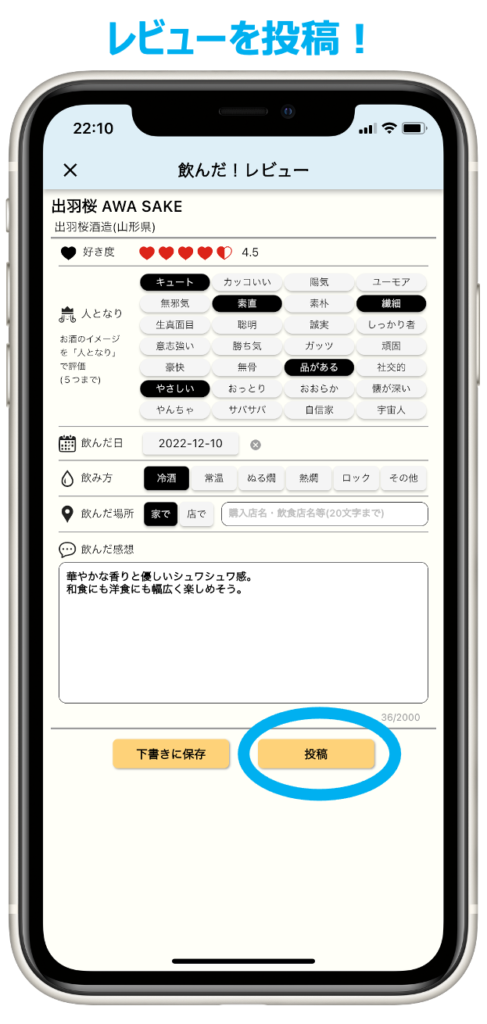
タイムラインの投稿の近くや酒蔵情報画面・銘柄詳細情報画面には、グレーまたは黒色の「飲んだ」マークがあります。
これらの「飲んだ」マークをタップすると、“その銘柄” の飲んだ記録を入力できます。
(アプリ内のどこの「飲んだ」マークからでも、飲んだ記録を入力することができます)
👉「飲んだ」マークの色の意味
飲んだ!投稿をしている銘柄:黒(![]() )
)
飲んだ!投稿をまだしていない銘柄:グレー(![]() )
)
👉タイムライン画面下部の黄色い「飲んだ」マークから操作した場合は、銘柄を指定しない状態で「飲んだ!レビュー」画面を開きます。
詳しくは、『使い方(お酒の感想を投稿するとき):クイック投稿ボタンから投稿』を参照ください。
❶「飲んだ」マークをタップ
投稿と同じ銘柄のレビューを書く場合は、投稿の横にある「飲んだ」マークをタップしてください。
酒蔵検索や銘柄検索で銘柄が見つかった場合は、銘柄詳細の横にある「飲んだ」マークをタップしてください。
飲んだ感想を入力するための「飲んだ!レビュー」画面が表示されます。
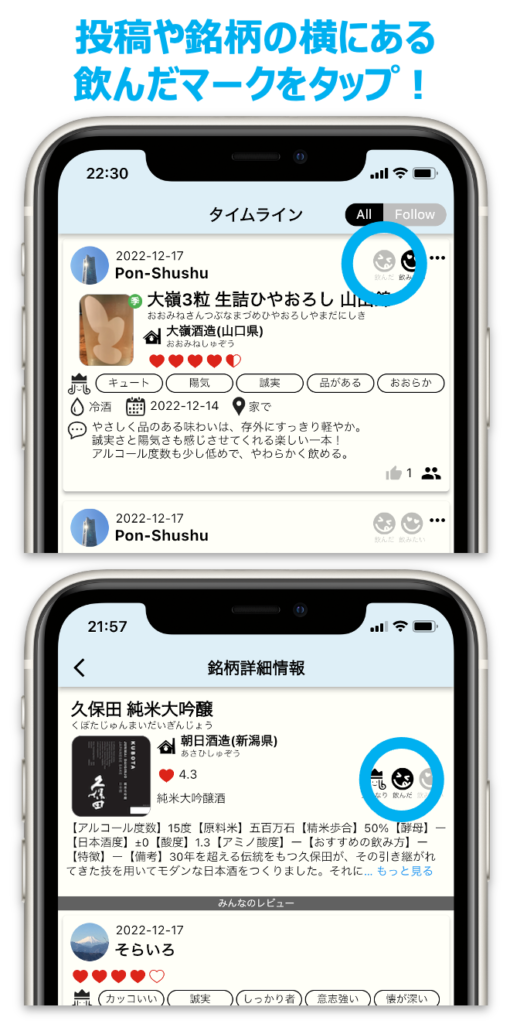
投稿や銘柄詳細情報と同じ銘柄の飲んだ記録を入力できます
❷飲んだ!レビューを入力
飲んだお酒の感想を、レビュー画面で入力します。
入力できる項目は以下のとおりです。
- 好き度:ハートマークで、0.5から5.0までの範囲で記録できます
- 人となり:お酒の印象を、選択肢から5つまで選択できます
- 飲んだ日:飲んだ日をカレンダーから入力できます
- 飲み方:飲んだ時の飲み方を選択できます
- 場所:飲んだお店や買ったお店などを入力できます
- コメント:お酒の感想や一緒に食べたお料理など、自由にコメントを入力ください
❸レビューを投稿(または下書きに保存)
飲んだ感想の入力が終わったら、レビューを投稿します。
レビューは、同じお酒を何度でも投稿できます(飲むたびごとに投稿できます)。
👉投稿が完了すると、タイムラインに表示されます。
また、銘柄詳細情報画面の “みんなのレビュー” にも表示されます。
👉自分の投稿は、マイページの「飲んだ!投稿リスト」から、確認・再編集・削除ができます。
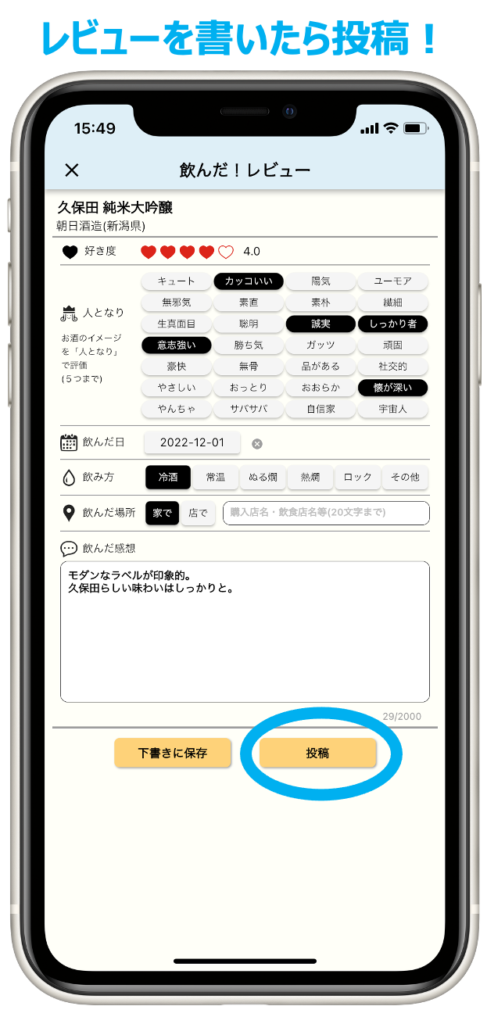
投稿の再編集・削除は、マイページの「飲んだリスト」から行います。
[再編集]
投稿内容の再編集をする場合は、ペンのマーク( ![]() )をタップしてください。
)をタップしてください。
- 編集内容を更新する場合は、編集画面で「投稿内容の更新」をタップします。
- 編集内容を破棄する場合は、編集画面左上の「✖️」ボタンをタップします。
[削除]
投稿を削除する場合は、ゴミ箱マーク( ![]() )をタップしてください。
)をタップしてください。
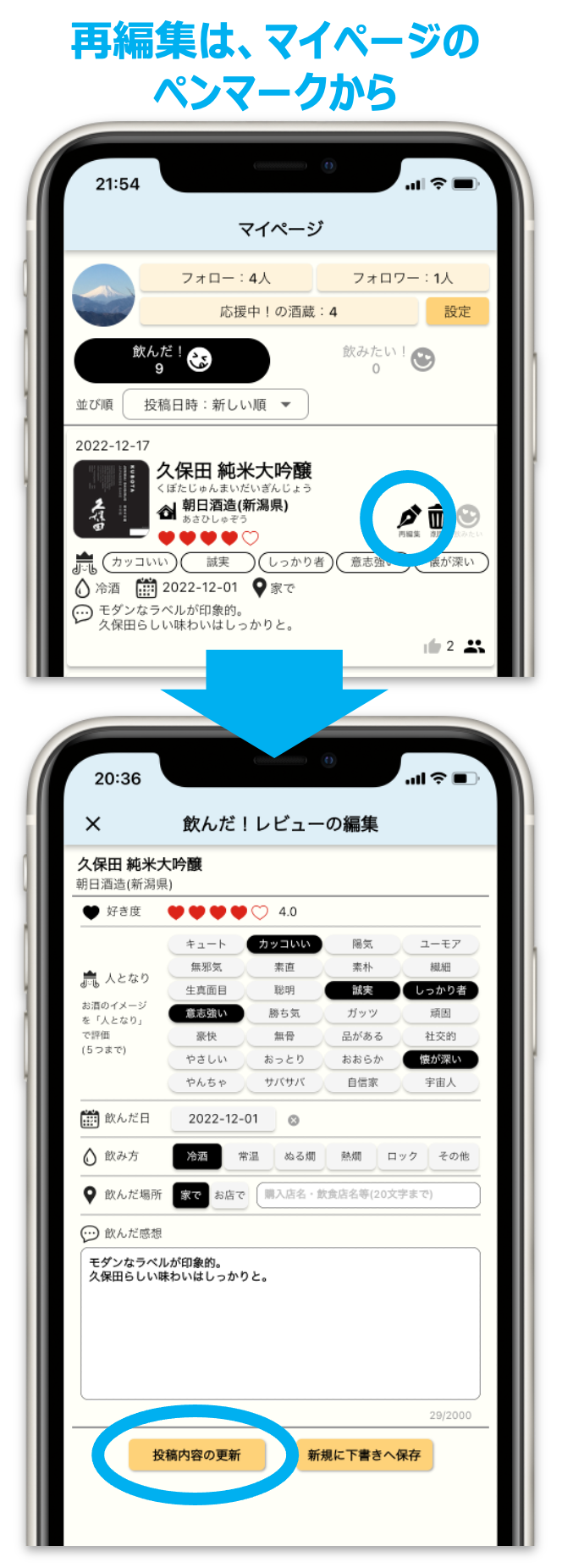
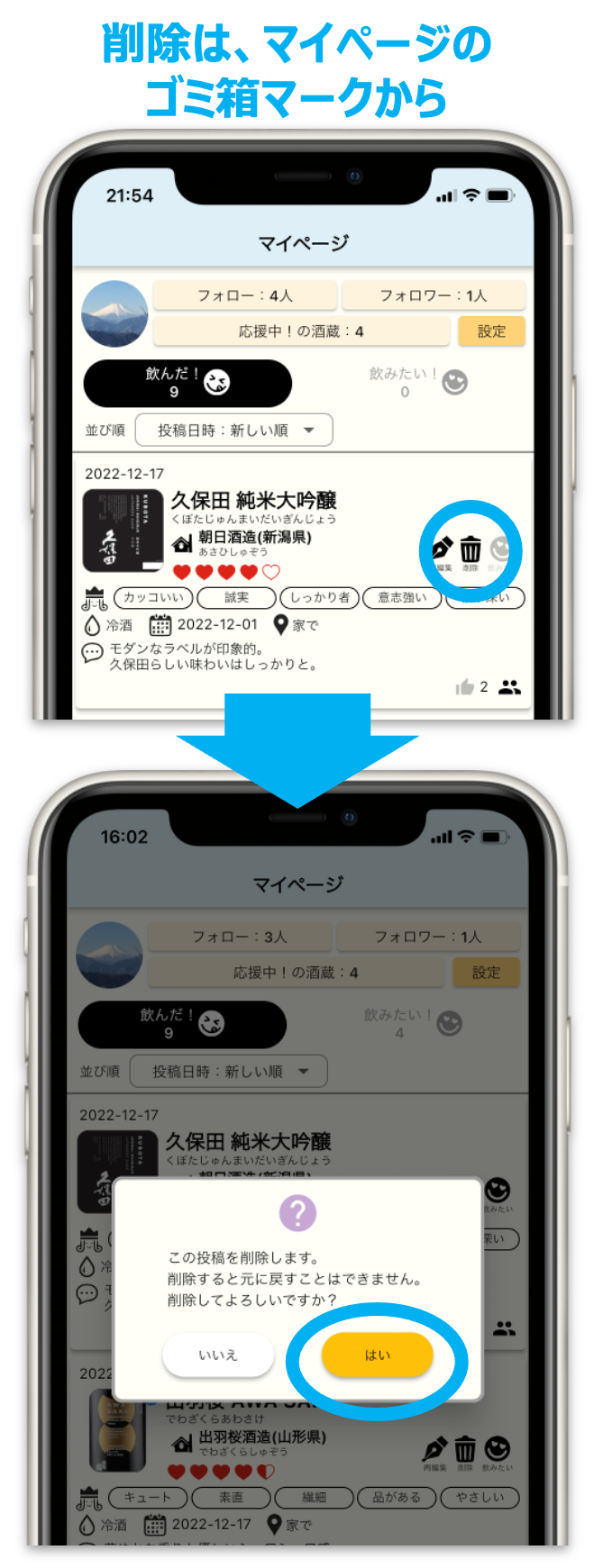
編集中のレビューは、投稿せずに下書きに保存することができます。
下書きに保存する場合は、「飲んだ!レビュー」で記録を入力後、画面下部の「下書きに保存」をタップしてください。
- 保存した下書きは、マイページの設定の「下書きリスト」から、投稿・再編集・削除することができます
- 下書きは何件でも保存することができます
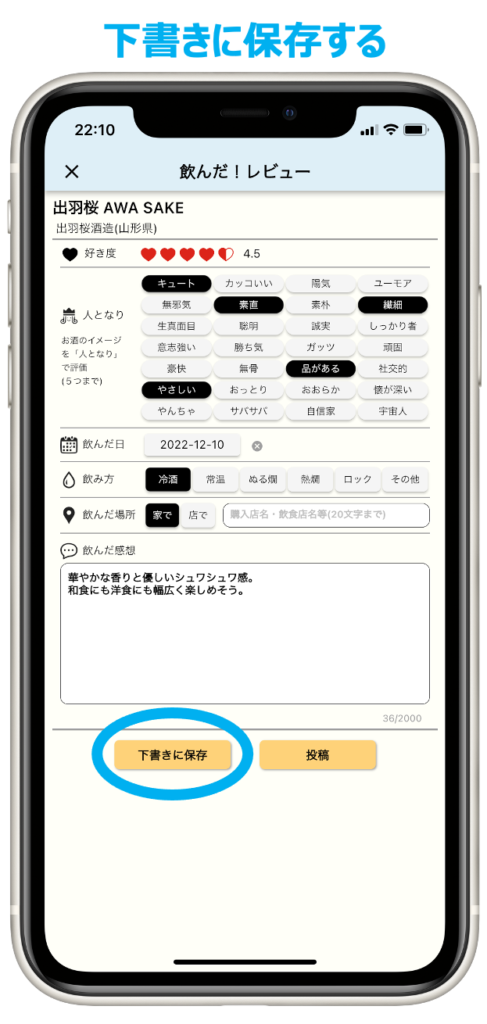
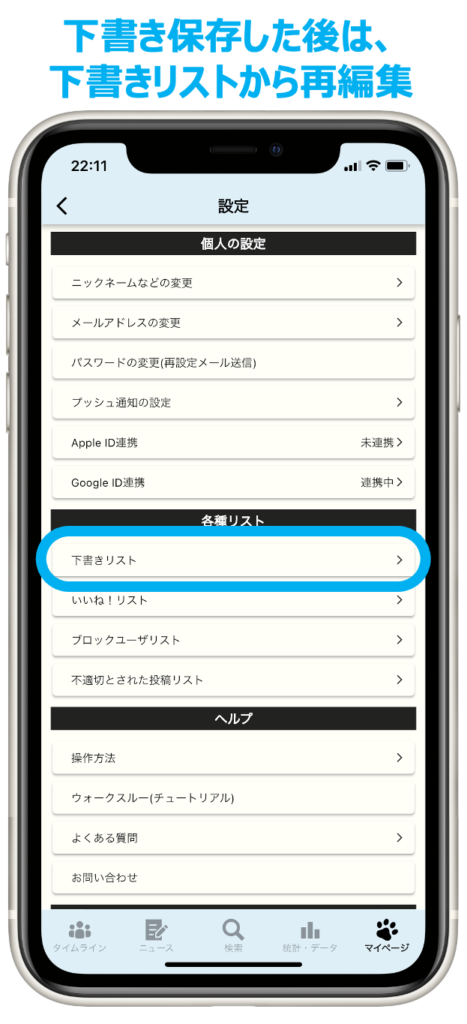
「設定画面」にあります
飲みたいお酒を見つけたとき
気になるお酒を、 “飲みたいお酒のマイリスト” として登録しておくことができます。
飲みたいお酒を見つけたら、その銘柄の「飲みたい」マークをタップしてください。
- “飲みたいお酒” として登録され、マイページの「飲みたいリスト」から確認できます
- 飲みたいリストに登録されている銘柄は、「飲みたい」マークの色が反転表示されます
- 飲みたいリストから削除したいときは、再度「飲みたい」マークをタップします
(「飲みたい」マークのON/OFFで、リストへの登録/削除が行えます)
👉「飲みたい」マークの色の意味
飲みたいリストに登録済みの銘柄:黒(![]() )
)
飲んたいリストに登録していない銘柄:グレー(![]() )
)
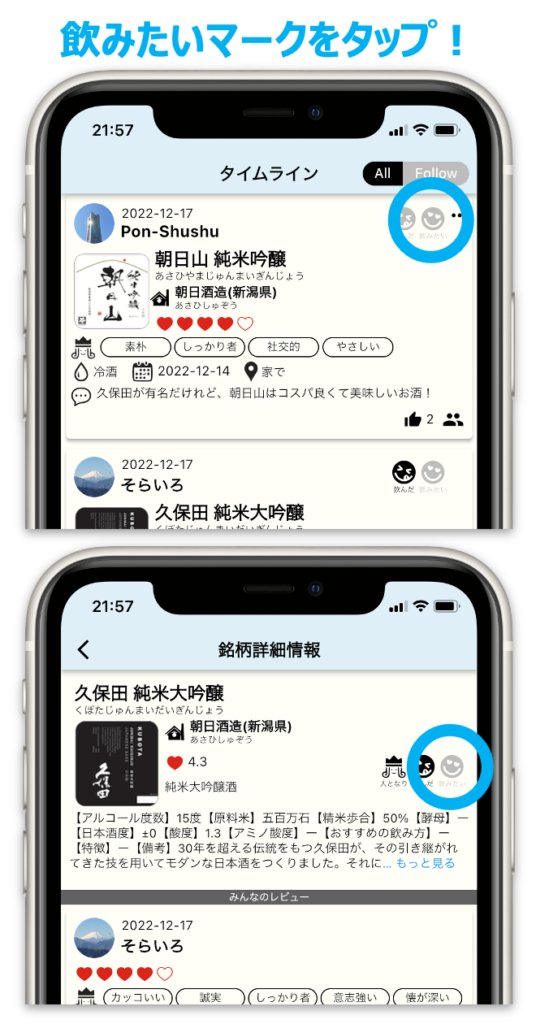
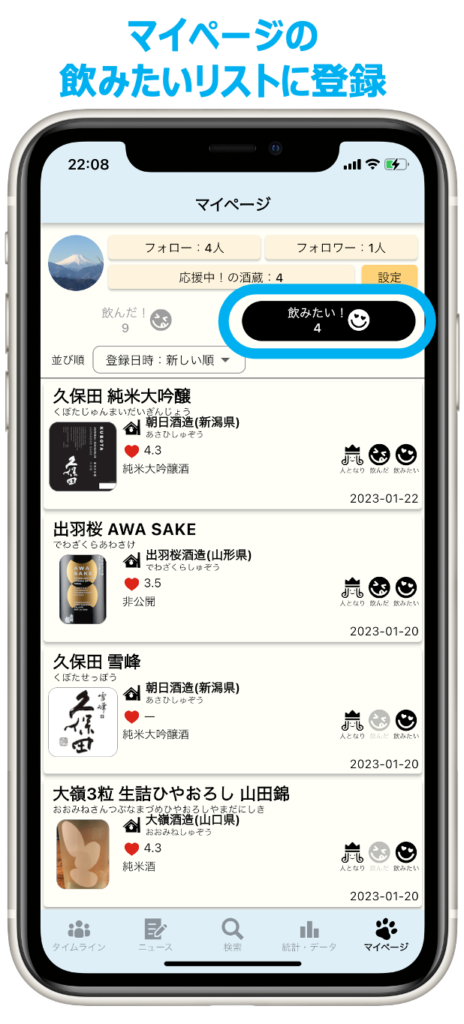
銘柄が見つからないとき
銘柄検索や酒蔵のお酒の一覧で銘柄が見つからなかった場合、酒蔵の情報画面から、お酒の登録申請ができます。
[+酒ボタンからの登録申請]
お酒の登録申請をするときは、酒蔵さん情報画面の右上の「+酒」ボタン(![]() )をタップします。
)をタップします。
申請する銘柄名やお酒の種類などの情報を記載して、登録申請をしてください。
👉ラベルの写真がある場合は、併せて送信してください。(銘柄の確認がしやすくなります)
また、表ラベルの画像は、銘柄の画像として使用させていただく場合があります。(まっすぐに撮っていただけると嬉しいです)
「+酒」ボタンから登録申請を行った場合は、登録申請の送信直後から、飲んだ!記録を入力できます。
👉登録申請した銘柄は、 “登録確認中” となり、酒蔵のお酒の一覧に追加されます。
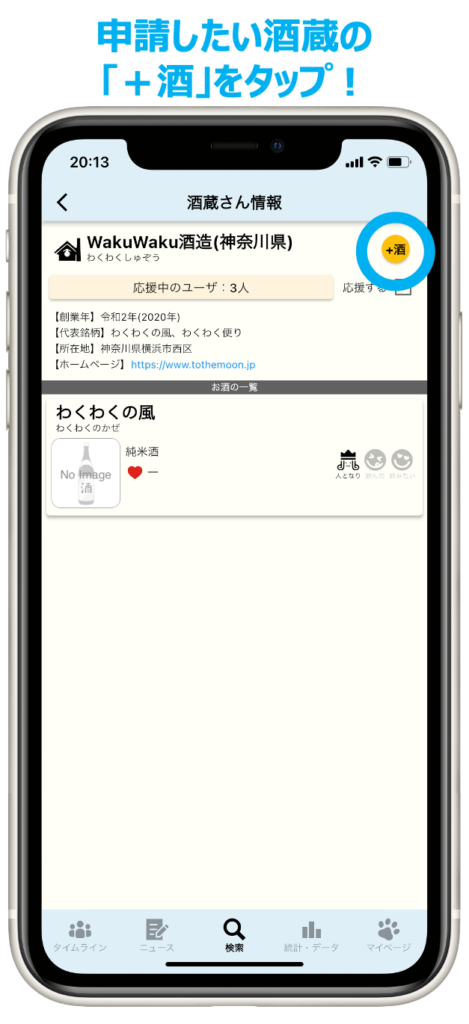
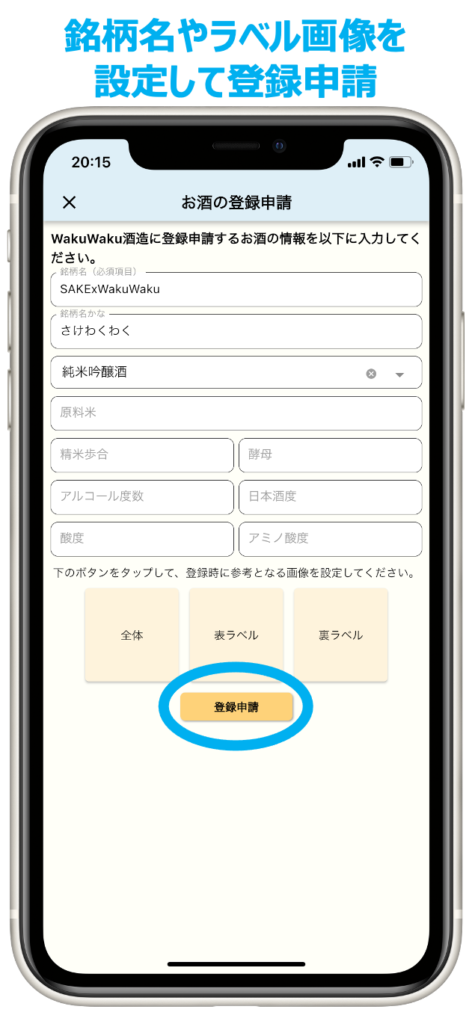
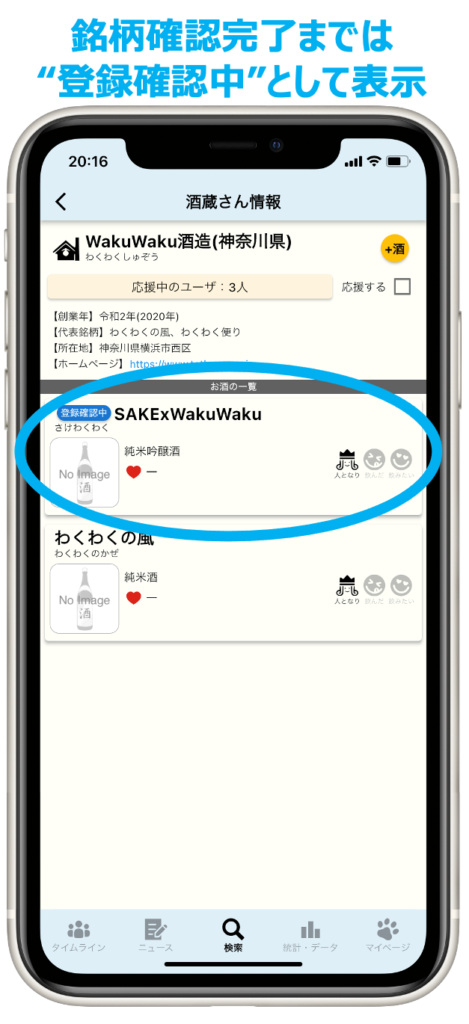
[申請後の結果通知]
登録申請の送信後は、申請内容の確認結果に応じて、以下の対応となります。
いずれの場合も、申請したユーザの通知リストに、結果を通知します。
👉銘柄の確認・登録には、数日の時間を要する場合があります。
- 銘柄の確認ができた場合:
該当の酒蔵に銘柄が正式登録され、申請したユーザに対し、登録が完了した旨の通知をします。
(酒蔵のお酒の一覧の銘柄から、 “登録確認中” の表示がなくなります)
- 銘柄の確認ができなかった場合:
該当の酒蔵への銘柄の追加登録は行われず、申請したユーザに対し、登録できなかった旨の通知をします。
(“登録確認中” として表示されていた銘柄が、酒蔵のお酒の一覧からなくなります)
- 申請した銘柄がすでに登録済みだった場合:
申請したユーザに対し、登録済みのため追加登録しなかった旨の通知を返信します。
(“登録確認中” として表示されていた銘柄が、酒蔵のお酒の一覧からなくなります)

[登録確認中の銘柄に投稿した場合]
“登録確認中”の銘柄への投稿は、以下の画面に表示されます。
👉銘柄の確定前のため、タイムラインの [All] には表示されません。
- 自分のタイムラインの [Follow]
(自分をフォローしているユーザのタイムライン[Follow]には表示されません) - 銘柄詳細情報画面の「みんなのレビュー」
- マイページの飲んだ!リスト
また、銘柄の確認結果により、投稿の表示は以下のようになります。
- 銘柄の確認ができた場合:
投稿は、ユーザ全体が見られる状態になります。
👉投稿の “登録確認中” の表示がなくなり、タイムライン [All] にも投稿が表示されます。
- 銘柄の確認ができなかった場合:
投稿は、投稿した本人のみが見られる状態になります。
👉マイページの飲んだ!リストにのみ表示されます。
(タイムライン [Follow] 、銘柄詳細情報画面の「みんなのレビュー」には表示されなくなります)
👉飲んだ!リストでは “登録不承認” のマークが付き、再編集・削除が可能です。
- 申請した銘柄がすでに登録済みだった場合:
投稿は、投稿した本人のみが見られる状態になります。
👉マイページの飲んだ!リストにのみ表示されます。
(タイムライン [Follow] 、銘柄詳細情報画面の「みんなのレビュー」には表示されなくなります)
👉飲んだ!リストでは “登録不承認” のマークが付きますが、再編集ができますので、銘柄を選択し直して投稿してください。

クイック投稿ボタンから銘柄の検索をして見つからなかった場合、 また、酒蔵に銘柄の登録がない場合は、メールでお酒の登録申請ができます。
[申請メールの送信]
「メールで報告」ボタンをタップすると登録申請のメールアプリが起動しますので、申請する銘柄名や酒蔵名などの情報を記載して、メールを送信してください。
👉ラベルの写真がある場合は、このメールに画像を添付して送信してください。(銘柄の確認がしやすくなります)
また、表ラベルの画像は、銘柄の画像として使用させていただく場合があります。(まっすぐに撮っていただけると嬉しいです)
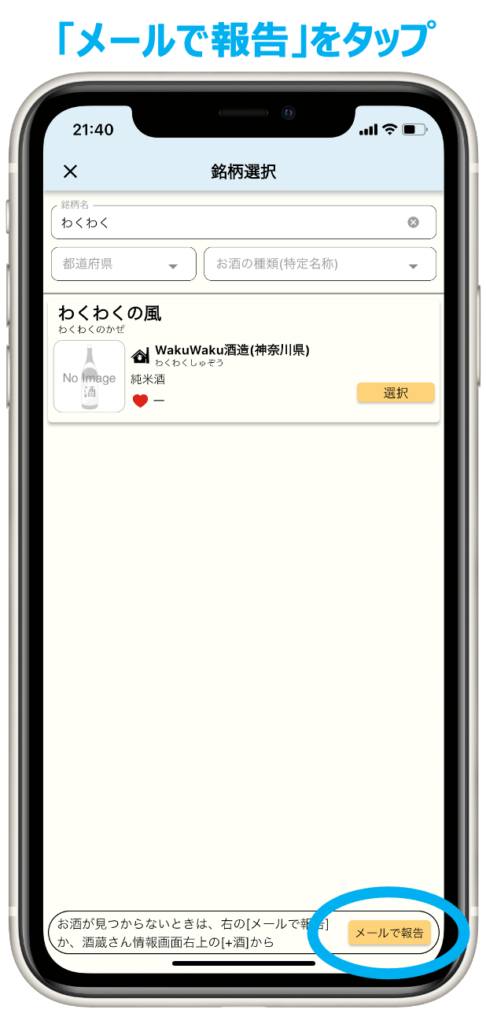
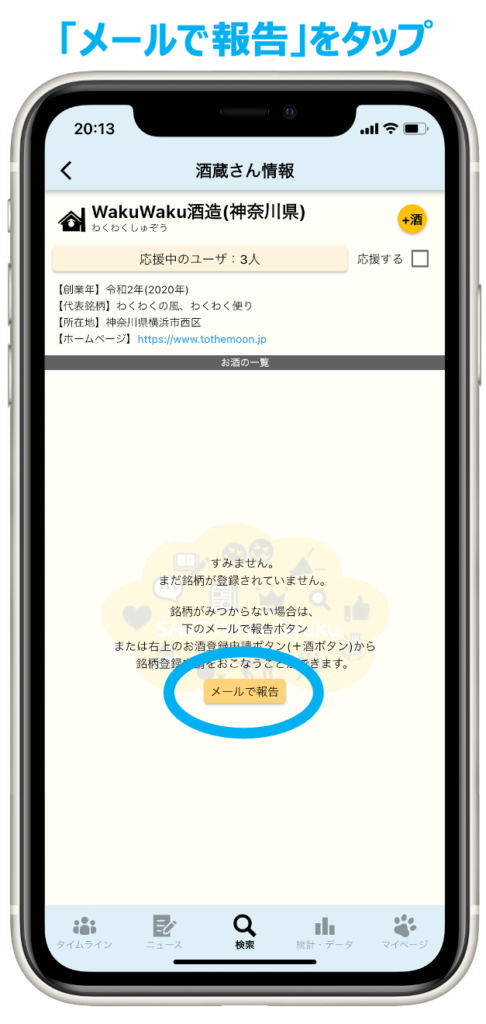
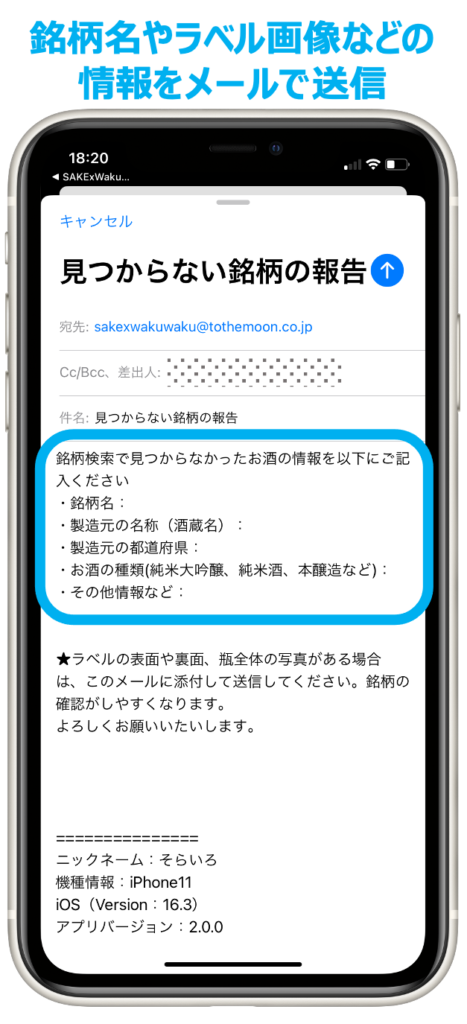
[申請後の結果通知]
登録申請のメール送信後は、申請内容の確認結果に応じて、以下の対応となります。
いずれの場合も、申請したユーザに対し、メールで結果を返信します。
👉銘柄の確認・登録には、数日の時間を要する場合があります。
- 銘柄の確認ができた場合:
該当の酒蔵に銘柄を追加登録し、申請したユーザに対し、登録した銘柄名と登録完了のメールを返信します。
- 銘柄の確認ができなかった場合:
該当の酒蔵への銘柄の追加登録は行われず、申請したユーザに対し、登録できなかった旨のメールを返信します。
- 申請した銘柄がすでに登録済みだった場合:
申請したユーザに対し、登録済みの銘柄名と登録済みである旨のメールを返信します。
メンバーとのコミュニケーション
みんなの投稿に、「いいね!」をすることができます。
投稿のすぐ下の「いいね!」マーク( ![]() )をタップしてください。
)をタップしてください。
- いいね!をした投稿は、「いいね!」マークの色が反転表示されます
- 自分がいいね!をした投稿の履歴は、「いいね!リスト」から確認できます
👉「いいね!リスト」は、マイページの「設定画面」にあります。 - ユーザの投稿にいいね!をすると、そのユーザにあなたがいいね!したことが通知されます。(相手の通知リストに表示されます)
- いいね!マークの横の人のマーク(
 )をタップすると、この投稿にいいね!している人を確認できます
)をタップすると、この投稿にいいね!している人を確認できます
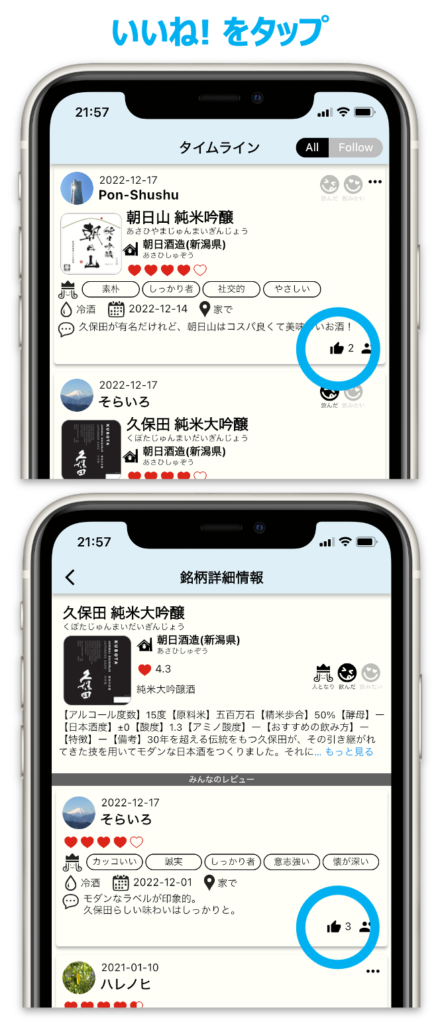
アプリを使っている他のメンバーをフォローすることができます。
- フォローすると、フォローした相手の投稿が、タイムラインの[Follow]に表示されるようになります
- フォローすると、相手に対してフォローした旨の通知がいきます
- フォローした相手が新しい投稿をしたときに通知がくるようになります
いつもの飲み仲間や、気になる投稿をしている人をフォローしてみてください!
フォローの方法
フォローする場合は、フォローしたい相手のページで「フォロー」欄にチェックを入れてください。
👉相手のページに移動するには、相手のニックネームやプロフィール画像をタップします。
👉友人などアカウントを指定してさがす場合は、検索画面の「ユーザの検索」から、ニックネームでさがすことができます。
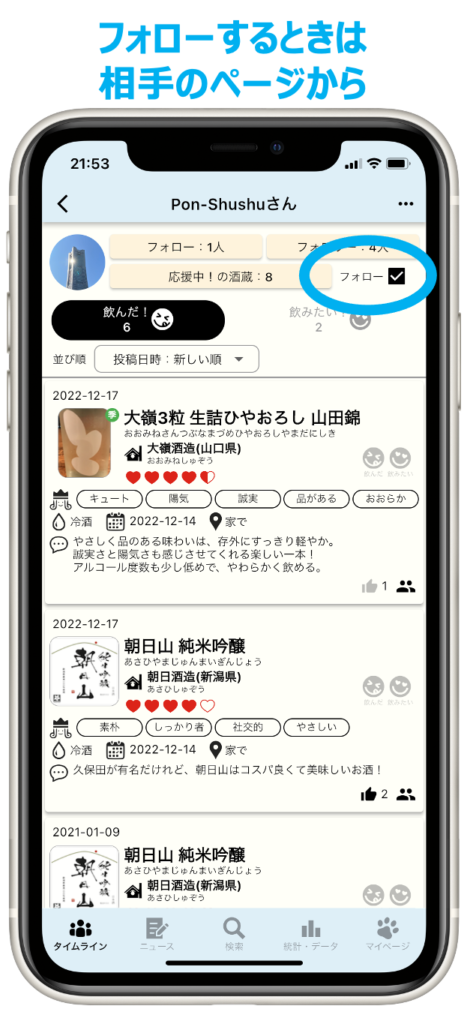
フォロー中のユーザの確認
自分がフォローしているユーザは、マイページの「フォロー」ボタンから確認することができます。
自分をフォローしてくれているユーザは、マイページの「フォロワー」ボタンから確認することができます。
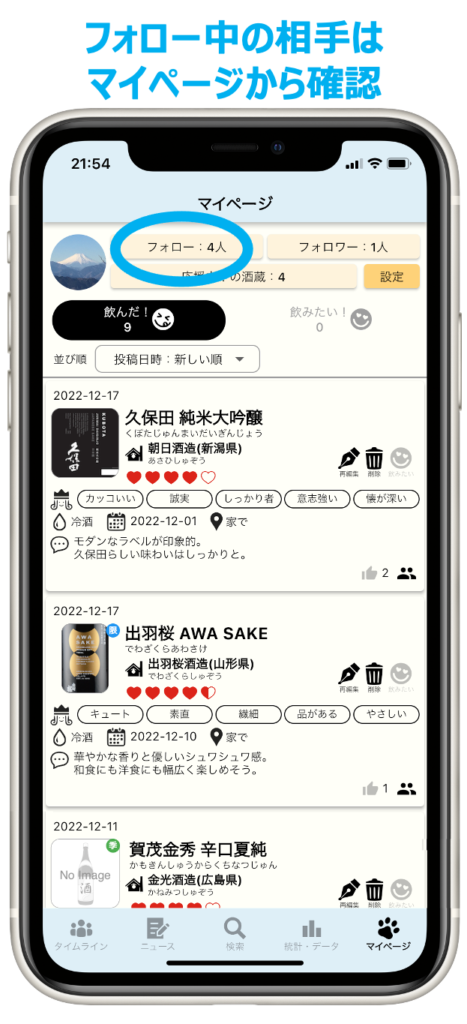
酒蔵さんの名前をタップすると、酒蔵さん情報の画面に移動します。
お気に入りの酒蔵さんが見つかったら、酒蔵さん情報の画面の「応援する」にチェックを入れて、酒蔵さんのファンであることを表明してみてください。
- 「応援する」のチェックのON/OFFで、応援する/応援しない の選択ができます
- 「応援中のユーザ」をタップすると、この酒蔵さんを応援中のユーザを確認できます
- 自分が応援中の酒蔵は、マイページの「応援中!の酒蔵」から確認できます
- 応援中の酒蔵に新しくお酒のデータが登録された場合などに、通知でお知らせが届きます
酒蔵さんのファン同士、どんなお酒が好きなのかなど、比べてみてはいかがでしょうか。
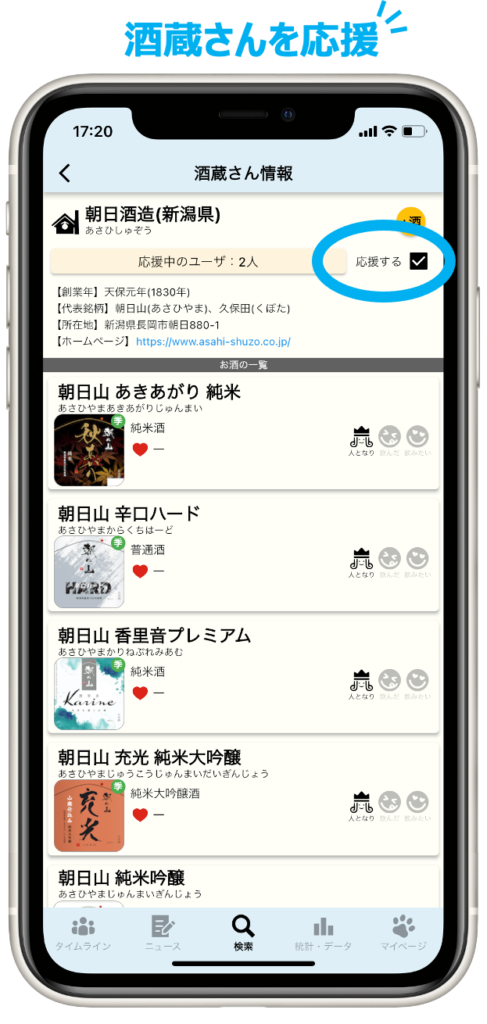
おすすめのお店を投稿するとき
<投稿の方法>
“おすすめのお店” の投稿は、ニュース画面から「おすすめのお店」タブを選択し、画面右下のフローティングボタン(黄色い「+」マーク)から行います。
「+」マークをタップして、「おすすめのお店登録」画面でお店の情報を入力し、登録します。
👉お店のタイプ:「飲食店」・「酒販店」のいずれかを選択できます。
👉お店の詳細の住所:入力された住所が正確でない場合、地図が適切に表示されない場合があります。
👉お店のURL:入力する場合は、お店の公式サイトでの登録をお願いします。
👉おすすめのコメント:お店の特徴やよい点など、おすすめのポイントについて、入力してください。
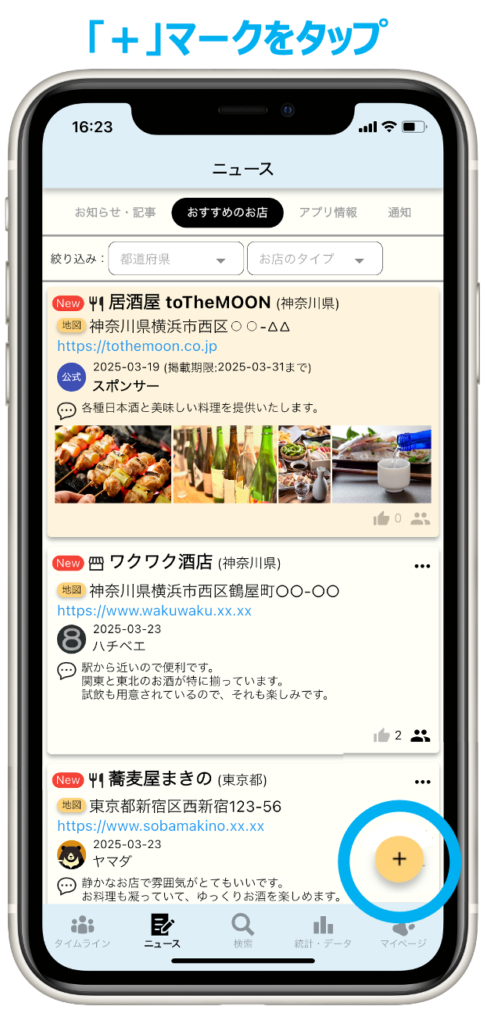
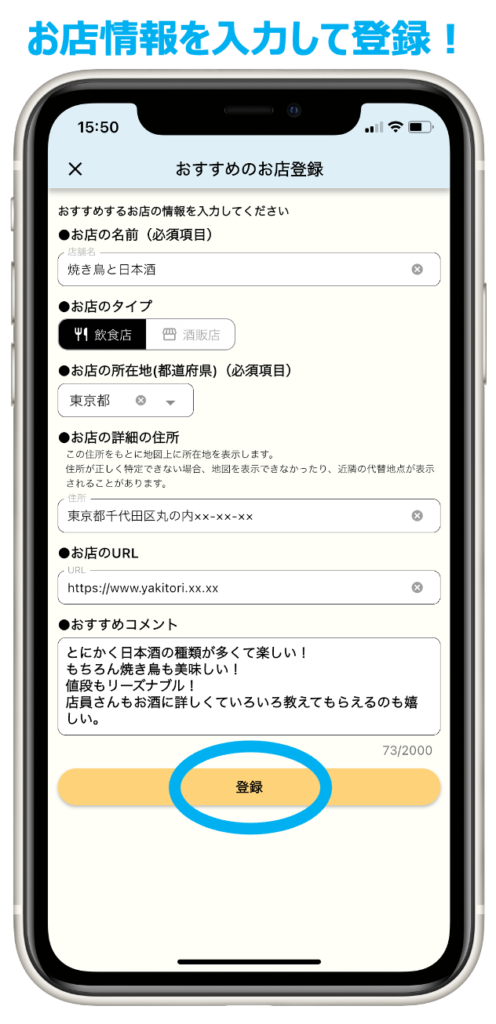
<その他の操作>
[いいね!]
“おすすめのお店” の投稿に対して、「いいね!」をすることができます。
👉「いいね!」したお店の投稿は、マイページの「設定」ボタンから、「いいね!お店情報リスト」で確認できます。
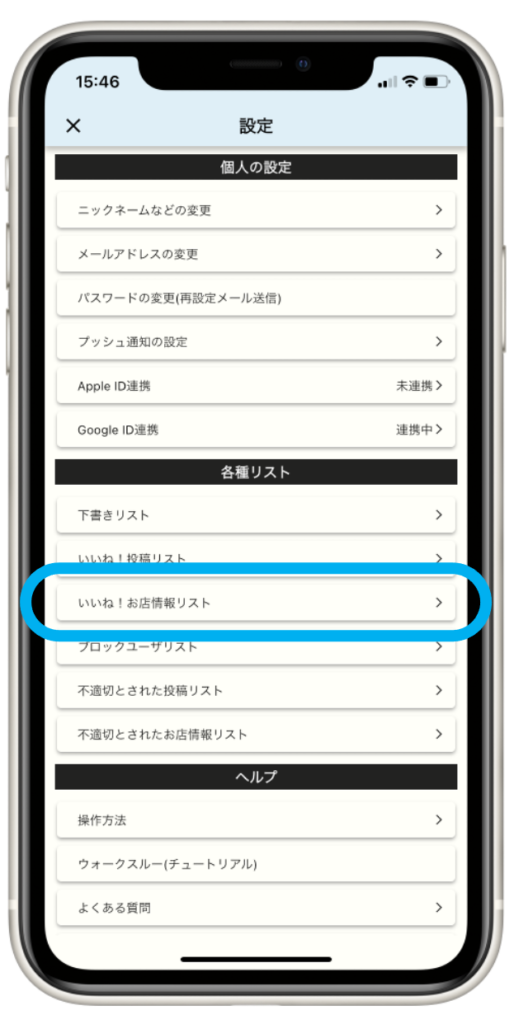
マイページの設定画面にあります
[お店リストの絞り込み]
“おすすめのお店” は、所在地の都道府県、お店のタイプ(飲食店・酒販店)で、絞り込みができます。
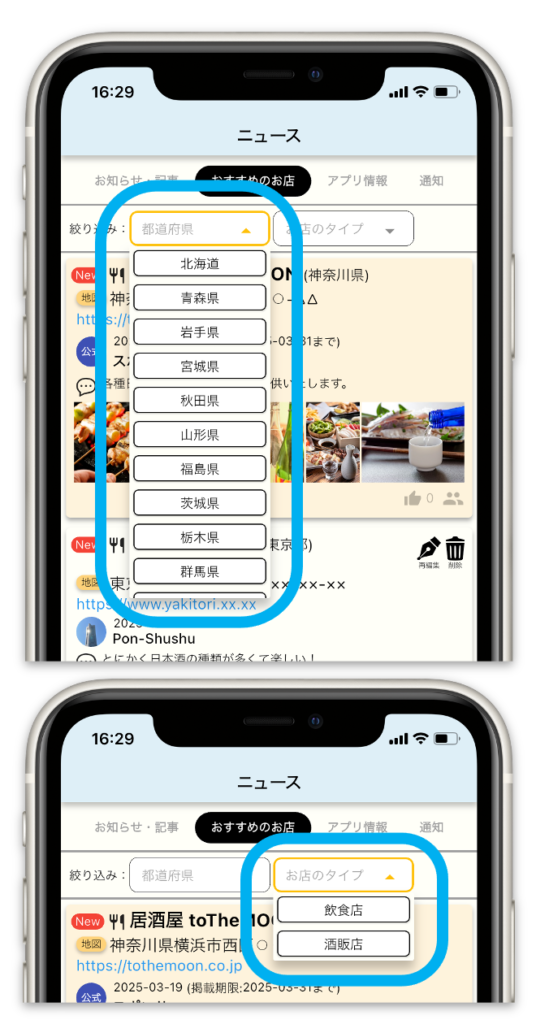
[お店情報の再編集・削除]
自分が投稿した “おすすめのお店” を再編集する場合は、ペンのマーク(  )をタップしてください。
)をタップしてください。
また、投稿を削除する場合は、ゴミ箱マーク(  )をタップしてください。
)をタップしてください。
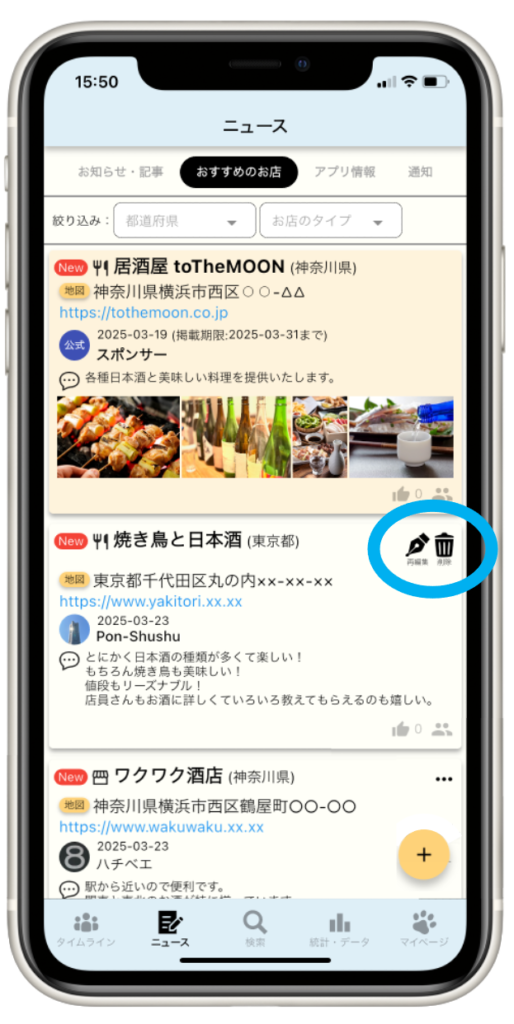
退会
アプリから退会する場合は、マイページの「設定」をタップして、設定画面を開きます。
メニュー「その他」の「退会する(アカウントの削除)」を選択すると、退会処理に進めます。
👉退会すると、アカウント情報や投稿など、そのアカウントに関連する情報はすべて削除されます。
(退会後の情報の復旧はできませんので、ご了承願います。)
再度メンバーになる場合は、新規にユーザの登録をお願いします。
スマートフォンからアプリを削除した後に退会する場合は、以下のWebサイトにアクセスしてください。
退会したいユーザアカウントでログインすると、退会処理を行うことができます。
[退会処理用Webサイト]
https://swwaccountdel.tothemoon.co.jp
👉退会すると、アカウント情報や投稿など、そのアカウントに関連する情報はすべて削除されます。
(退会後の情報の復旧はできませんので、ご了承願います。)
再度メンバーになる場合は、もう一度アプリをインストールし、新規にユーザの登録をお願いします。
設定・その他
アプリの各種設定や下書きの確認などは、マイページの「設定」ボタンから設定画面に移動して行います。
設定画面からは、以下の設定・操作が行えます。
- ニックネームやメールアドレス、パスワードなど、アカウント情報の変更
- 通知のON/OFFの設定
- Apple ID、Google ID との連携、連携解除
- 下書き保存した記録の確認、編集、投稿、削除
- 自分がいいね!したリストの確認
- ブロックしたユーザの確認、解除
- 操作方法、よくある質問へのリンク
- 利用規約、プライバシーポリシーの確認
- お問い合わせ、ご意見・不具合などの報告
- ログアウト
- 退会
| ボタン/マーク | 名前 | 機能 |
| 飲んだ! | お酒の感想を記録するときにタップします。 感想は、同じ銘柄を何度でも記録できます。 | |
| 飲みたい! | タップすると、興味を持ったお酒を「飲みたいリスト」に追加できます。 | |
| いいね! | タップすると、投稿に、“いいね!”することができます。 | |
| 好き度 | みんなが記録したお酒の“好き度”を表示します。 | |
| 人となり | みんなが記録したお酒の“人となり”を表示します。 | |
| 飲み方 | 熱燗・常温・冷酒など、飲んだときの飲み方の記録を表示します。 | |
| カレンダー | 飲んだ日付の記録を表示します。 | |
| 飲んだ場所 | 飲んだ場所の記録を表示します。 | |
| 投稿の再編集 | タップすると、投稿内容の再編集ができます。 | |
| 投稿の削除 | タップすると、投稿を削除できます。 |
※ダークモードの場合は、黒は白に反転します。
アプリ内の各画面は、画面を下に引っ張ることでリフレッシュ(更新)することができます。
表示内容が古い場合や乱れているところがある場合は、画面を下に引っ張って、更新してみてください。
※アプリで使用している銘柄の画像と備考について
- 銘柄画像:各蔵元から提供または許可を得た写真、ユーザからの写真、当社撮影の写真を使用しています。
- 備考:紹介文は各蔵元から許可を得て掲載しています。